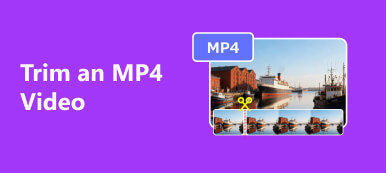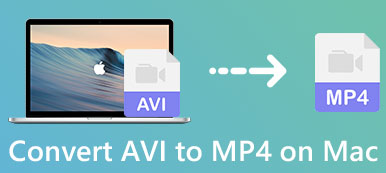Deze tutorial gaat over de beste manieren om converteer MP4 naar AVI op verschillende apparaten. Als er ooit een videoformaat in de buurt is geweest om de geaccepteerde industriestandaard te worden, dan was dat misschien AVI, een afkorting van Audio Video Interleave. Het is ontwikkeld door Microsoft in het begin van de jaren negentig. Hoewel MP1990 tegenwoordig het meest gebruikte videoformaat is, is AVI nog steeds het standaard videoformaat voor de meeste camera's en is het beschikbaar voor zowel pc als Mac.
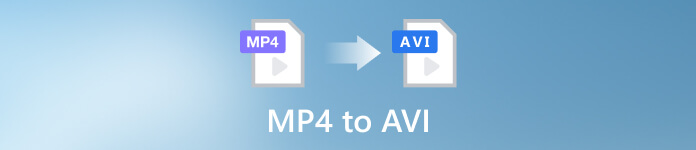
- Deel 1: MP4 converteren naar AVI op Windows en Mac
- Deel 2: Converteer MP4 naar AVI gratis online
- Deel 3: MP4 converteren naar AVI op Linux
- Deel 4: MP4 converteren naar AVI op Android
- Deel 5: Veelgestelde vragen over MP4 naar AVI
Deel 1: MP4 converteren naar AVI op Windows en Mac
Manier 1: MP4 naar AVI converteren zonder kwaliteitsverlies
Het is geen moeilijke klus om meerdere MP4 naar AVI te converteren op Windows 10 of andere pc's, maar de uitvoerkwaliteit is een grote zorg. Om de beste uitvoerkwaliteit te krijgen, Apeaksoft Video Converter Ultimate absoluut een goede keuze. Wat nog belangrijker is, het vraagt niet veel technische vaardigheid.

4,000,000 + downloads
Converteer snel meerdere MP4 naar AVI met de multi-thread.
Verbeter de videokwaliteit met behulp van de ingebouwde AI.
Ondersteuning van bijna alle invoer- en uitvoervideoformaten.
Biedt een breed scala aan bonusfuncties.
Hier zijn de stappen om uw MP4-video's naar AVI op pc te converteren:
Stap 1Open MP4
Start de beste MP4 naar AVI-converter zodra u deze op uw pc hebt geïnstalleerd. Er is een andere versie voor Mac. Klik op de Bestanden toevoegen menu in de linkerbovenhoek of de + knop in het midden van de interface, zoek de doel-MP4-video's en open ze.

Stap 2Selecteer het uitvoerformaat
Nadat video's zijn geladen, ziet u ze in de hoofdinterface. Klik op de Alles converteren naar optie om het profieldialoogvenster te openen. Ga naar de Video tab, en selecteer AVI aan de linkerkant. Kies dan een passende optie. U kunt ook de resolutie, kwaliteit en andere parameters wijzigen door op de Gear knop.

Stap 3Converteer MP4 naar AVI
Als u klaar bent met instellingen, gaat u naar het onderste gedeelte van de hoofdinterface. Klik op de Map en selecteer een specifieke map om de uitvoer op te slaan. Klik ten slotte op de Alles omzetten knop om meerdere MP4's onmiddellijk naar AVI te converteren.

Manier 2: MP4 naar AVI converteren met VLC
Het is algemeen bekend dat VLC veel meer is dan een eenvoudige mediaspeler. Het wordt geleverd met veel bonusfuncties, waaronder het converteren van videoformaten en AVI-video's knippen. De workflow is echter behoorlijk complex en we demonstreren hieronder hoe je MP4 naar AVI kunt converteren met VLC.
Stap 1Voer uw VLC uit. Als je het niet hebt, installeer dan de MP4 naar AVI-converter vanaf de officiële website. Het is volledig gratis te downloaden.
Stap 2Open de Media menu en kies Converteren / opslaan om de Open media dialoogvenster. Klik op de Toevoegen knop en open het MP4-bestand dat u naar AVI wilt converteren. Druk op de Converteren / opslaan knop om naar het volgende venster te gaan.
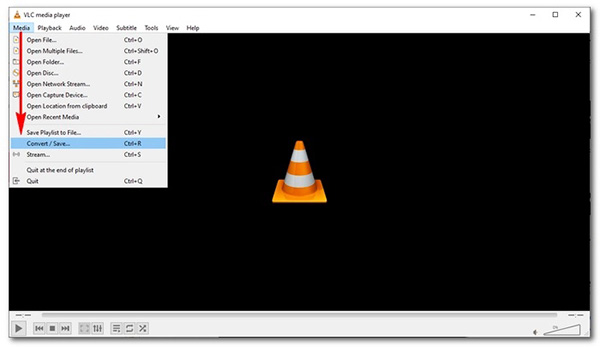
Stap 3 Druk op de Profieleditie knop en selecteer AVI in het pop-upvenster. Bevestig het en ga terug naar de Converteren dialoog. Trek de Profiel vervolgkeuzemenu en kies AVI.
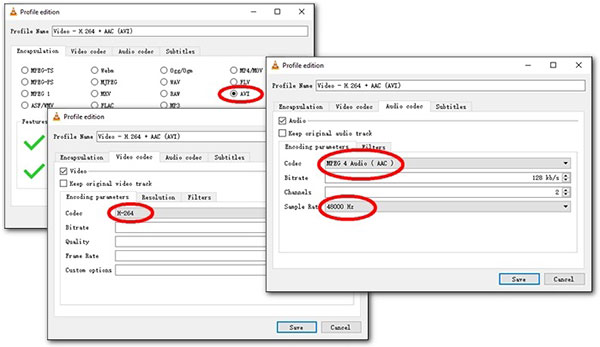
Stap 4Stel vervolgens de bestemmingsmap in en klik op het Start knop. Houd er rekening mee dat het even duurt om MP4 naar VLC te converteren. Bovendien ondersteunt het alleen lossy conversie.
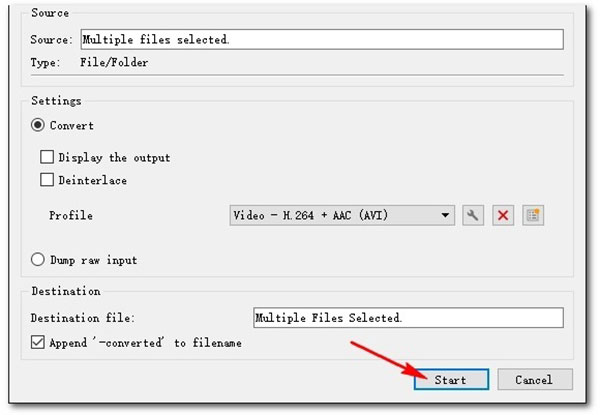
Deel 2: Converteer MP4 naar AVI gratis online
Een voordeel van het online converteren van MP4 naar AVI is dat er geen download nodig is. De meeste webapps voegen echter watermerken toe aan uw uitvoerbestanden en vragen om extra betaling. Gelukkig, Apeaksoft gratis video-omzetter stelt je in staat om gratis MP4 naar AVI te converteren zonder watermerk. Hiermee kunt u alle video's gratis online converteren naar AVI of andere populaire videoformaten. Bovendien voegt het geen watermerken of andere beperkingen toe aan je video's.
Stap 1Bezoek https://www.apeaksoft.com/free-online-video-converter/ in uw browser en klik op Bestanden toevoegen om te converteren knop om de launcher te krijgen.

Stap 2Klik vervolgens op de Bestand toevoegen knop linksboven en upload de MP4-bestanden die u wilt converteren.
Stap 3Zorg ervoor dat u selecteert AVI onderaan en klik op Converteren knop. Wacht vervolgens tot het proces is voltooid.

Deel 3: MP4 converteren naar AVI op Linux
Het valt niet te ontkennen dat HandBrake een gemakkelijke manier is om videoformaten op Linux te wijzigen, maar FFmpeg is ook een goede keuze. Hiermee kunnen gebruikers MP4 naar AVI op Linux converteren met de originele kwaliteit. Bovendien lijken opdrachtregels eenvoudiger voor Linux-gebruikers.
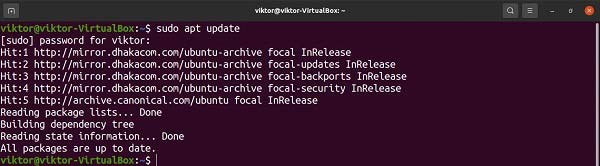
Stap 1Start de terminal en typ in $ sudo apt-update om de APT-cache bij te werken. Installeer vervolgens het FFmpeg-pakket met de opdracht $ sudo apt install ffmpeg.
Stap 2Gebruik de opdrachtregel om MP4 naar AVI te converteren $ ffmpeg -i . Vervangen met de MP4-bestandsnaam en met de AVI-bestandsnaam, zoals $ ffmpeg -i input.mp4 output.avi.
Deel 4: MP4 converteren naar AVI op Android
Voor mobile-first is een video-omzetter-app de gemakkelijkste manier om MP4 naar AVI te converteren op een Android-telefoon. Hiermee kunt u het videoformaat opnieuw coderen zonder een computer. We gebruiken Video Format Factory als voorbeeld om u de workflow te laten zien.
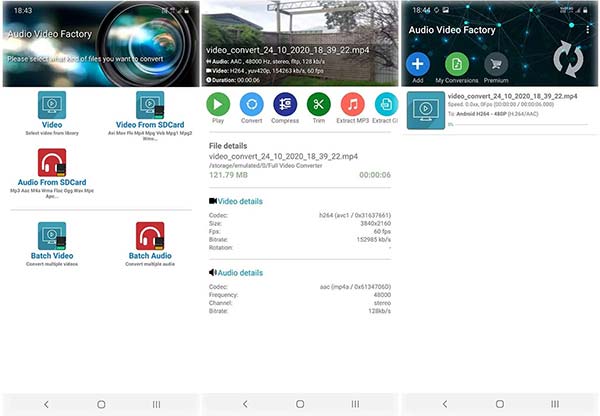
Stap 1Start de MP4 naar AVI-converter-app op uw telefoon.
Stap 2Zoek de MP4-video in je geheugen en tik op Converteren.
Stap 3Selecteer AVI als uitvoerformaat en converteer de MP4-video op uw telefoon.
Deel 5: Veelgestelde vragen over MP4 naar AVI
Wat is het beste videoformaat, MP4 of AVI?
MP4, dat het MPEG-4-coderingsalgoritme gebruikt om video, audio en tekst op te slaan, is het meest voorkomende type videobestandsindeling. Het kan op de meeste digitale apparaten worden gespeeld. AVI daarentegen werkt met bijna elke webbrowser op computers. Het biedt de hoogste kwaliteit maar grote bestandsgroottes. U kunt het juiste videoformaat kiezen voor uw doel.
Is het mogelijk om MP4 naar AVI te converteren zonder kwaliteitsverlies?
Over het algemeen zal het converteren van het videoformaat aan kwaliteit inboeten. Een deel van de software voor het converteren van video's maakt echter gebruik van geavanceerde technologie om de videokwaliteit zoveel mogelijk te behouden.
Hoe MP4 naar AVI converteren met Windows Media Player?
Windows Media Player is de vooraf geïnstalleerde mediaspeler op pc's. Het kan het videoformaat niet wijzigen. Om MP4 naar AVI te converteren, moet u een video-omzetterprogramma gebruiken.
Conclusie
Nu zou je de beste manieren moeten leren om converteer MP4 naar AVI op Windows, Mac, online en Android. U kunt de juiste methode kiezen op basis van uw situatie en onze stappen volgen om het gewenste videoformaat te krijgen. Apeaksoft Video Converter Ultimate is de beste optie om videoformaten te transformeren. Meer vragen? Laat dan gerust een bericht achter onder dit bericht.